Microsoft Teams è un software di collaborazione di gruppo che può essere utilizzato per aiutare i team a lavorare insieme in remoto. Puoi trovare chat, videochiamate e altri strumenti di collaborazione all'interno dell'app. Spiegheremo tutte le principali funzionalità in modo da poter decidere se vale la pena utilizzarle.
Puoi utilizzare Microsoft Teams gratuitamente, anche se i team più grandi possono pagare per utente con Microsoft 365 Business per accedere ai team insieme a tutte le app di Office 365.
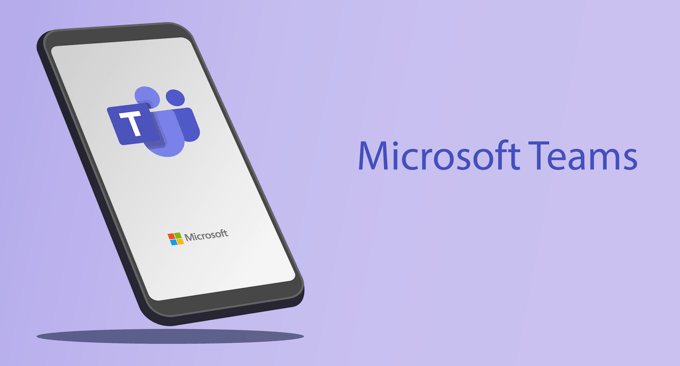
Che cos'è Microsoft Teams e quali caratteristiche ha?
Al cuore di esso, Microsoft Teams ti consente di lavorare in modo efficace online con altri insieme a Microsoft Office o qualsiasi altra app integrata. Puoi anche sfruttare varie funzioni come riunioni di gruppo, chiamate private e altro che spiegheremo più dettagliatamente di seguito.
Riunioni e chiamate
Con Microsoft Teams Meetings, è possibile ospitare o partecipare facilmente a riunioni online e impostare il ritmo di presentazione della riunione. Ciò significa che sia che tu ne voglia uno su una chat o che desideri organizzare una conferenza con un massimo di 10.000 partecipanti, è completamente possibile dall'interno della funzione Riunioni del team Microsoft.
Si inizia impostando una riunione e un programma un orario e una data. Puoi quindi inviare inviti a coloro a cui desideri partecipare in anticipo. Una volta giunto il momento della riunione, è possibile fare clic immediatamente per avviarlo e tutti gli invitati saranno in grado di partecipare.
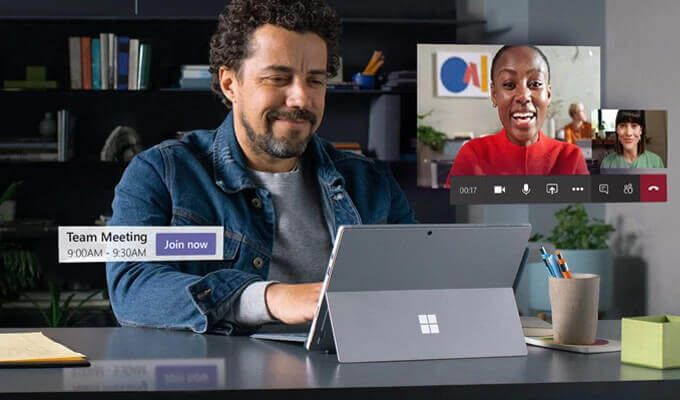
Puoi persino inviare inviti alle riunioni a coloro che non sono" t parte della tua squadra. Chi partecipa alla riunione può chattare tramite voce, video o testo e scambiarsi file. È anche disponibile la condivisione dello schermo.
In_content_1 all: [300x250] / dfp: [640x360]->Una volta terminata la riunione, sarai in grado di condividere le registrazioni e le note sulla riunione tra loro e potrai seguire la chat della riunione per ulteriori informazioni.
Chat , Collaborazione al lavoro e Condivisione di file
Mentre le riunioni possono essere un ottimo posto per pianificare il futuro o far accelerare tutti, la maggior parte del flusso di lavoro collaborativo avverrà all'interno dei canali di chat del team . Il proprietario del team può facilmente creare canali di chat separati, il che rende più semplice per gli utenti mantenere conversazioni nelle aree pertinenti.
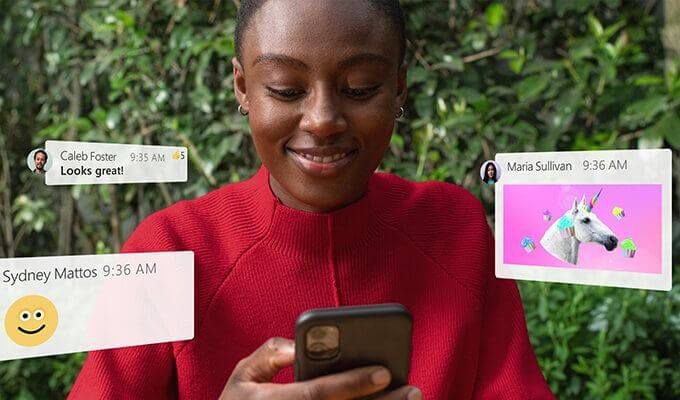
In ogni canale di chat, i membri del team possono utilizzare @mention per menzionare altri utenti, condividere collegamenti a documenti di Microsoft Office su cui lavorare in modo collaborativo o condividere altri contenuti come immagini, video o allegati. Tutti i messaggi di chat vengono archiviati online ed è possibile effettuare rapidamente ricerche nelle conversazioni precedenti o aggiungere segnalibri a messaggi importanti.
Inoltre, ogni membro del Team Microsoft può avere chat e chiamate private individuali con altri membri su Microsoft Teams. In questo modo, puoi lavorare insieme sulle attività nei principali canali di chat per il tuo team e raggiungere gli altri individualmente per scopi più specifici.
App integrate e funzionalità di terze parti
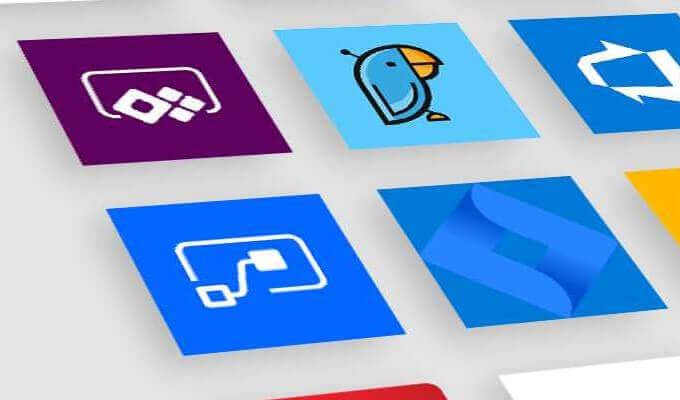
Microsoft Teams consente inoltre agli utenti di aggiungere bot o integrazioni di app al proprio team. Ad esempio, l'app Microsoft Team Trello aggiungerà una nuova scheda all'interno del tuo team che puoi utilizzare per tenere traccia dei progressi realizzati all'interno di Trello.
Microsoft Teams può gestire le videochiamate da solo, ma se è necessario per contattare qualcuno tramite Zoom, sarai felice di sapere che l'integrazione di Zoom rende tutto ciò molto facile da fare senza lasciare Microsoft Teams.
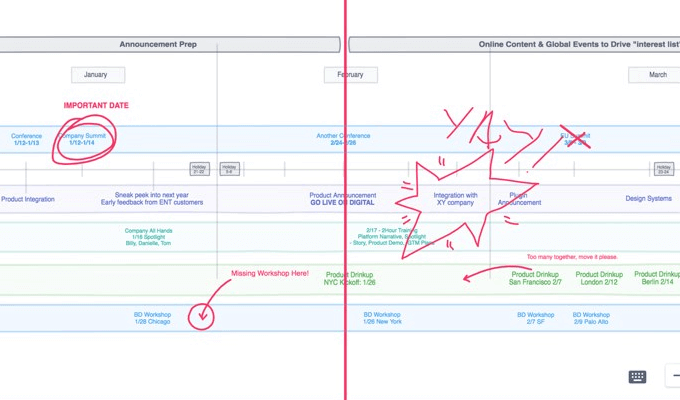
O per quanto riguarda Freehand? Con questo, gli utenti del tuo team possono accedere a una lavagna virtuale durante la chat o le riunioni su cui è possibile scrivere. È perfetto per annotare immagini o spiegare dettagli per conferenze più grandi.
Sono disponibili innumerevoli integrazioni di Microsoft Teams e possono essere perfette per semplificarti la vita collaborativa. È possibile creare app personalizzate per Microsoft Teams. In questo modo, se hai una grande squadra ma hai bisogno di una funzione specifica, puoi assumere uno sviluppatore per creare la funzione per te.
Come iniziare con Microsoft Teams?
Iniziare con Microsoft Teams è molto semplice. Vediamo come creare la tua squadra. Dopo, ti spiegheremo come puoi unirti a una squadra.
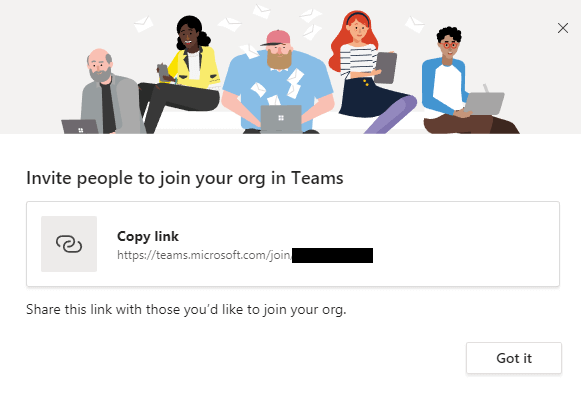
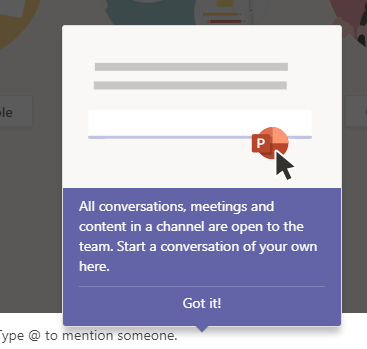
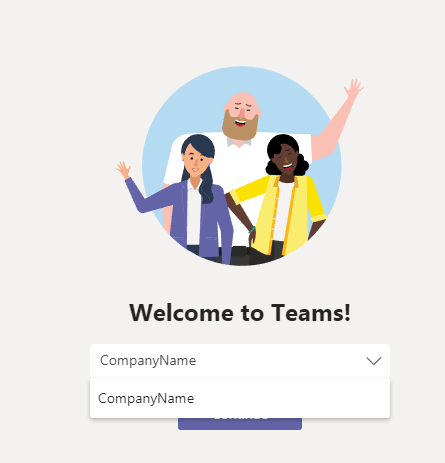
Microsoft Teams è il Solo un buon software per la collaborazione in team?
Esistono innumerevoli app per la collaborazione in team, ma solo alcune selezionate sono spesso considerate concorrenti di Microsoft Teams.
Per la maggior parte degli utenti, Microsoft Teams sarà più che sufficiente per collaborare in modo efficace, ma se sei interessato a conoscere potenziali alternative, una delle I maggiori concorrenti di Microsoft Teams sono Slack. Ci sono anche altre fantastiche app per la collaborazione in team là fuori se nessuno di questi ha colpito nel segno.